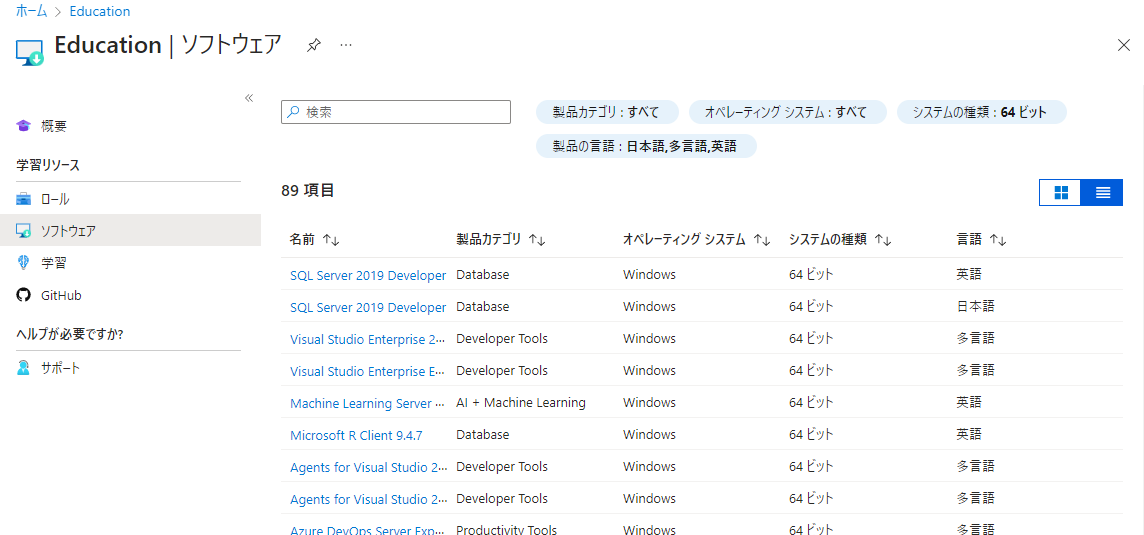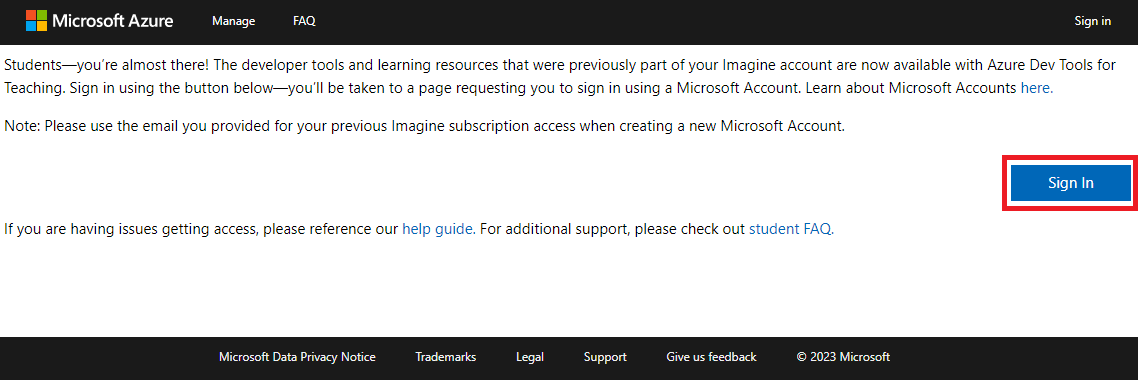Microsoft Azure Dev Tools for Teachingの利用
本学はMicrosoft社と包括ライセンス契約(EES)を締結しております。
この契約により、「Microsoft Azure Dev Tools for Teaching(以下、Azure Dev Toolsと表記)」を無償で利用することができます。
この契約により、「Microsoft Azure Dev Tools for Teaching(以下、Azure Dev Toolsと表記)」を無償で利用することができます。
Azure Dev Toolsについて
Microsoft社が教育研究機関向けに提供している開発ツール群です。
WindowsOS、SQL Server、ソフトウェア開発環境「Visual Studio」、作図ツール「Visio」などが含まれています。
必要なソフトウェアを個別にダウンロードして利用することができます。
WindowsOS、SQL Server、ソフトウェア開発環境「Visual Studio」、作図ツール「Visio」などが含まれています。
必要なソフトウェアを個別にダウンロードして利用することができます。
利用上の注意
Microsoft社公式の利用規約についてはこちら
利用規約に反して不正に利用した場合、サービス利用の停止に加え
個人・大学に法的責任が生じ、多額の損害賠償を請求される可能性もあります。
必ず利用規約を遵守した上で利用してください。
- 非商用の教育・研究目的にのみ利用できます。 教育・研究目的ではない、例えば個人の娯楽目的であるゲーム開発等には利用できません。
- 学生・教職員のみが利用できます。 「@josai.ac.jp」ドメインのメールアドレスを持つ学生・教職員のみが利用できます。
また、研究であっても商業利用を意図した内容である場合は利用できません。
大学の活動であっても、事務インフラの運用や会計処理等の教育・研究に関係ない用途では利用できません。
WindowsOSに関しては学内の常設PCにのみ導入可能であり、個人端末には導入できません。
また該当OSは教育・研究活動にのみ利用でき、個人的なWebサイト閲覧や電子メール使用のためには利用できません。
学外者の利用するPCにインストールすることはできません。(家族等との共用端末も含みます。)
また、ソフトウェアを利用するために必要なプロダクトキーやインストーラーの二次配布も禁じられています。
インストールしたソフトウェアは卒業後も利用できますが、引き続き用途は教育・研究目的のみに制限されます。
また、卒業後はアップデート等に伴う再インストールや再認証はできません。
利用規約に反して不正に利用した場合、サービス利用の停止に加え
個人・大学に法的責任が生じ、多額の損害賠償を請求される可能性もあります。
必ず利用規約を遵守した上で利用してください。
利用方法
1.こちらをクリックしてサインインページを表示し、「Sign In」をクリックします。
2.大学のメールアドレス(SCNL-ID@josai.ac.jp)を入力し、パスワードを入力します。
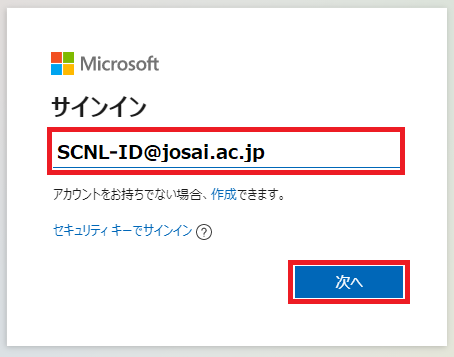
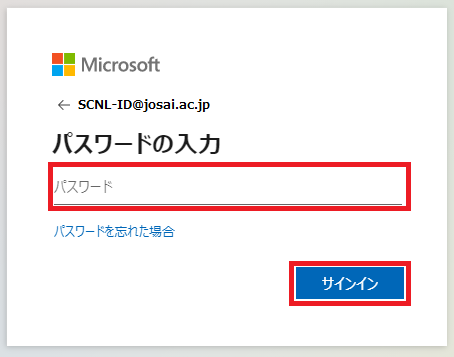
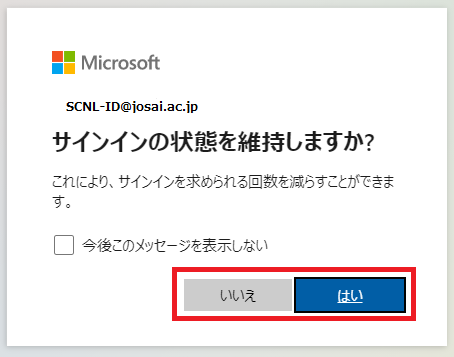
サインインの状態維持についての画面が表示された場合は
いずれかを選択します。
いずれかを選択します。
3.電話による本人確認画面が表示された場合は、国コード「日本(+81)」を選択し、電話番号を入力してください。
SMSまたは電話番号による認証を行います。
SMSまたは電話番号による認証を行います。
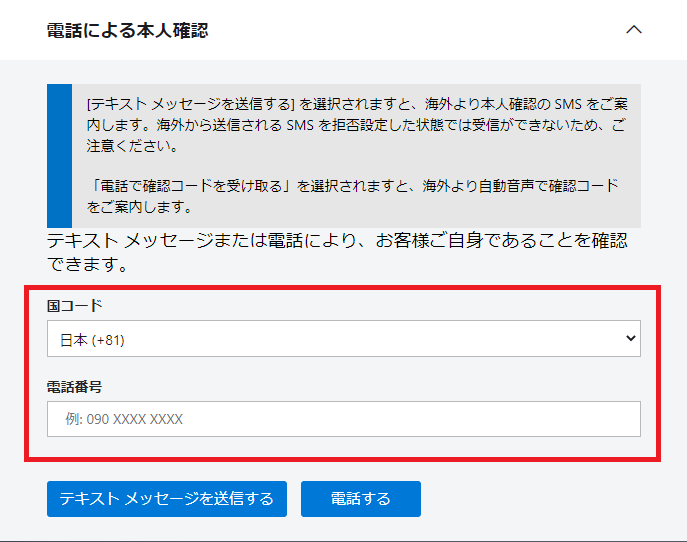
4.使用条件が表示されるため、一番上のチェックボックスを選択した上で「使用条件に同意する」をクリックします。
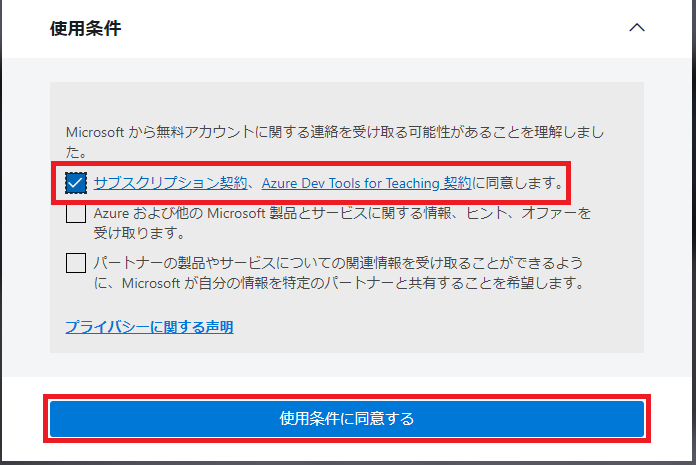
5.概要画面が表示されるため、左側の「学習リソース>ソフトウェア」の順にクリックします。
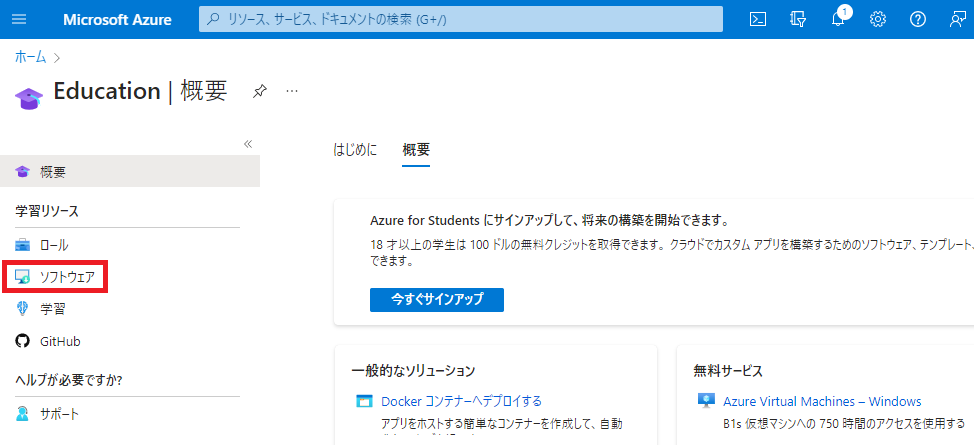
6.利用可能なソフトウェア一覧が表示されるため、利用したいソフトウェアを入手します。
ソフトウェアによっては「キーを表示する」からプロダクトキーをセットで入手する必要があります。
各ソフトウェアのインストール手順・利用方法等については本ページ末尾の「サポートについて」を参照の上、
Microsoft社に直接問い合わせてください。
ソフトウェアによっては「キーを表示する」からプロダクトキーをセットで入手する必要があります。
各ソフトウェアのインストール手順・利用方法等については本ページ末尾の「サポートについて」を参照の上、
Microsoft社に直接問い合わせてください。